När du stänger av, startar om eller loggar ut från din dator utför Windows en mängd åtgärder i bakgrunden. Denna process är utformad för att säkerställa att all din arbetsdata och applikationsinformation sparas korrekt innan datorns hårdvara stängs av.
Windows kontrollerar inloggade användare vid avstängning
När du initierar en avstängning eller omstart, kontrollerar Windows först om det finns andra aktiva Windows-användarkonton. Detta händer om du har låst din Windows-session och sedan loggat in med ett annat användarkonto utan att först logga ut.
Om Windows upptäcker att en annan användare inte har loggat ut korrekt, visas ett meddelande som lyder ”Någon annan använder fortfarande den här datorn”. Om du tvingar fram en omstart kan den andra användaren förlora osparad data i öppna applikationer. Därför är det oftast bäst att låta den andra användaren logga in, spara sitt arbete och logga ut innan du stänger av.
Windows ger dig dock möjlighet att klicka på ”Stäng av ändå” om du är säker på att den andra användaren inte har något arbete som behöver sparas. Detta tvingar då utloggning av det andra användarkontot och stänger alla öppna applikationer, vilket innebär att all osparad data går förlorad.
Om du är den enda inloggade användaren, hoppas detta steg över och Windows går direkt vidare.
Windows ber program att spara sitt arbete och stänga
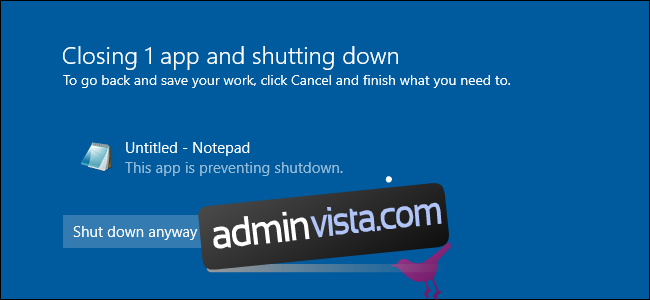
Innan datorn stängs av eller du loggar ut, skickar Windows en begäran till alla öppna program om att spara sitt arbete och stänga. Detta steg är också en del av processen när du stänger av eller startar om, då utloggning är en nödvändig del av avstängningen.
Mer specifikt, skickar Windows ett WM_QUERYENDSESSION-meddelande till varje öppet fönster. Detta stänger inte bara program med tvång, utan ger dem istället en möjlighet att spara och stänga. Detta kan ta lite tid, vilket förklarar varför det ibland tar en stund att stänga av eller logga ut från datorn.
Program kan ”blockera” processen om de behöver din inmatning. Till exempel, om ett program har öppna filer som behöver sparas. Du kan då se ett meddelande som säger ”Denna app förhindrar avstängning”. Applikationer kan också visa anpassade meddelanden med hjälp av funktionen ShutdownBlockReasonCreate.
Om du får ett sådant meddelande bör du klicka på ”Avbryt”, kontrollera applikationen, spara din data och stänga den själv. Om det är okej att förlora osynkroniserade ändringar, kan du fortsätta genom att klicka på ”Stäng av ändå” eller ”Logga ut ändå”.
Det är värt att notera att Windows stänger av de övriga programmen när de är klara. Om du har tio program öppna och bara ett hindrar avstängningen, kommer endast det programmet visas om du klickar på ”Avbryt”. Windows kommer redan ha stängt de övriga nio.
I Windows 10 kommer Windows ihåg vilka program du hade öppna och försöker starta dem igen nästa gång du loggar in.
Windows loggar ut dig
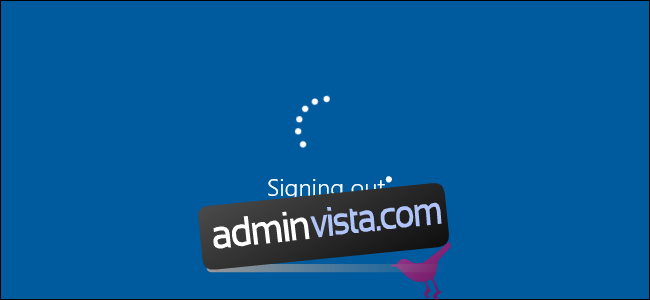
Efter att alla öppna program har fått besked om att spara sin data och stänga, loggar Windows ut dig. Hela din Windows-session som är kopplad till ditt användarkonto avslutas, och inga program fortsätter att köras under det kontot.
Utloggning involverar en mängd enskilda åtgärder. Innehållet i ditt användarkontos Windows-register lagras exempelvis normalt i minnet. Vid utloggning sparas detta på disken för att laddas tillbaka till minnet nästa gång du loggar in.
Om du bara loggar ut återgår Windows till inloggningsskärmen, så att du kan logga in som en annan användare. Om du stänger av eller startar om fortsätter Windows avstängningsprocessen.
Windows stänger av sig självt
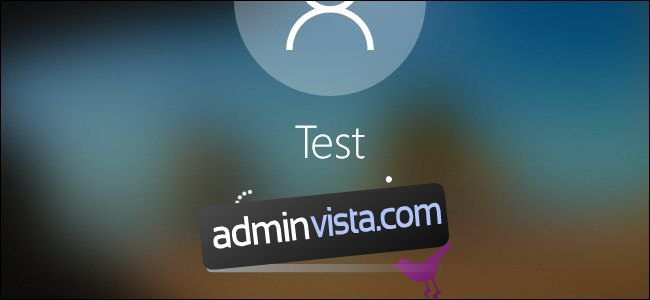
När Windows har loggat ut alla användare behöver systemet stänga av sig självt. Windows informerar alla systemtjänster och egna processer om att stänga av ordentligt och sparar nödvändig data till disken. Mer specifikt skickar systemet ett SERVICE_ACCEPT_PRESHUTDOWN-meddelande till alla pågående tjänster. När tjänsterna har blivit varnade får de ett SERVICE_ACCEPT_SHUTDOWN-meddelande. De har sedan 20 sekunder på sig att städa upp och stänga av innan Windows tvingar dem att stänga.
Windows 10 sparar även tillståndet för Windows kärna på disken, vilket är som ett partiellt viloläge. Nästa gång du startar datorn kan Windows ladda om den sparade kärnan, vilket leder till snabbare uppstart och hoppar över den långsammare initialiseringsprocessen av hårdvaran. Denna funktion kallas ”Snabbstart”.
Windows kommer också att applicera tillgängliga uppdateringar under de sista stegen i avstängningsprocessen. Systemet utför olika uppdateringsuppgifter vid avstängning, innan datorn startar, och i bakgrunden medan den körs.
När allt är klart avmonterar Windows din SSD eller hårddisk och väntar på en ”klar”-signal som bekräftar att all data har sparats på disken. All mjukvara har stängts ordentligt och all din data är sparad.
Windows stänger av datorn

Till sist skickar Windows en ACPI-avstängningssignal till din dator, vilket fysiskt stänger av datorn. Avstängningsprocessen är nu komplett.
Om du minns Windows 95, kommer du kanske ihåg tiden innan ACPI-avstängningssignalen. Då visade Windows ett meddelande som sa ”Det är nu säkert att stänga av datorn”, och du behövde trycka på strömknappen själv. ACPI-standarden (Advanced Configuration and Power Interface), som först släpptes 1996, gör det möjligt för Windows att stänga av datorn.
Detta skiljer sig från viloläge eller sömn. Vid viloläge förblir datorn påslagen i ett lågeffektläge. Vid sömn sparas hela systemets tillstånd på disken, och återskapas när du startar datorn igen.